Protel 99SE转换教材
- 格式:ppt
- 大小:1.84 MB
- 文档页数:41

Protel 99SE 简明使用手册Protel 99SE内容简介Protel 99SE采用数据库的管理方式。
Protel 99SE软件沿袭了Protel以前版本方便易学的特点,内部界面与Protel 99大体相同,新增加了一些功能模块,功能更加强大。
新增的层堆栈管理功能,可以设计32个信号层,16个地电层,16个机械层。
新增的3D功能让您在加工印制版之前可以看到板的三维效果。
增强的打印功能,使您可以轻松修改打印设置控制打印结果。
Protel 99SE容易使用的特性还体现在“这是什么”帮助,按下右上角的小问号,然后输入你所要的信息,可以很快地看到特性的功能,然后用到设计中,按下状态栏末端的按钮,使用自然语言帮助顾问。
第一章Protel 99SE的安装Protel 99SE 设计平台软硬件配置要求:1硬件配置最低:CPU-Pentium II 233MHZ内存-32M硬盘-300M显示器-15〃显示分辩率-1024×768建议配置:CPU-Pentium II 300 以上内存-128M硬盘-6G以上显示器-17〃以上显示分辩率-1280×10242 操作系统Microsoft Windows NT 4.0 或以上版本(含中文版)。
Microsoft Windows 98/95 或以上版本(含中文版)。
Protel 99SE附件安装方法非常简单,只需双击光盘目录下的Install.exe即可。
第二章如何进行原理图设计一、新建设计数据库文件在WINDOWS 95/98或NT界面下双击Protel 99SE 图标,点击File(文件)中new项,新建设计数据库。
新建设计文件,有两种方式:一种为MS Access Database方式,全部文件存储在单一的数据库中,同原来的99文件格式。
另一种为Windows File System方式,全部文件被直接保存在对话框底部指定的磁盘驱动器中的文件夹中,在资源管理器中可以直接看到所建立的原理图或PCB文件。



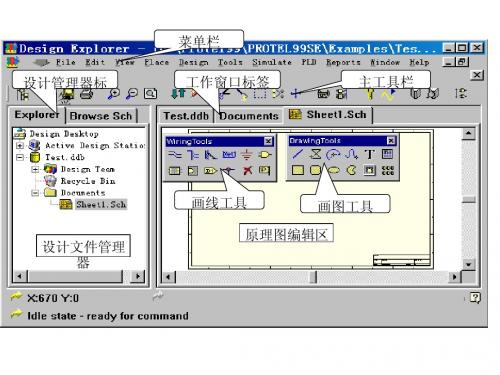

Protel99se教程一:建立一个数据库文件习Protel99 SE的第一步,是建立一个DDB文件,也就是说,使用protel99se进行电路图和PCB设计,以及其它的数据,都存放在一个统一的DDB数据库中的一,打开protel 99se后,选择file菜单下的new菜单第二步:选择新建的项目存放方式为DDB以及文件存放目录第三步:新建好DDB文件后,我们就可里边的Documents目录下第五步:可以新建SCH文件了,也就是电路图设计项目第六步:新建后SCH项目后,在默认的一个protel99se元件库中,可以选择元件放到电路图中了第七步:我们也可以选择增加自己的元件库------------------------------------------------------------------------------------------------------------------------------------------------------------------------------------------------Protel99se教程二:使用protel99se原理图绘制使用protel99se绘制原理图,首先要先设置一下显示网格这一项去掉,这一个可以根据个个习惯,并不是一定需要这样的,去掉prote99se的界面的View菜下,将visible Grid选中或取消,可以选择是否显示网格.下边我们绘制一个简单的原理图,使大家熟悉一下protel99se的原理图操作,这个SCH原理图的所有元件,都可以在我们默认的原件库中下载.一、将元件放进SCH原理图中,并且设计元件的属性第二步:设计元件的属性,包括封装,名称,元件属性等第三步:在protel99se中设计中,放入网络标号.在同一原理中,所有相同的网络标号,在图纸中,表示同一网络结点第四步:设点电源地第五步:在protel99se中,我们放好元件,设计是电源和接地后,我们就可以画线了如上图所示,我们已经绘制了一个基本的SCH原理图,这个原理包括了基本的电源,负载,以及接地,并且接好了线,下一课,我们将介绍如何时快速将这些图,转化为实际的PCB图形Protel99se教程三:新建PCB文件以及PCB基本设定在上一课,我们绘制好SCH原理图后,在这一节课开始,我们介绍,如何将SCH转化成PCB文件,在这一节课,我们主要给大家讲解,如果新建PCB文件以及载入封装图.第一步:在Documents目录下,新建一个PCB文件,PCB文件即是我们存放PCB电路的文件第二步:在导航栏中,选择Libraries这一项,这可以让我们在导航栏中,显示当前可以放的封装库,以供选择第三步:浏览封库以及增加protel99se封装库第四步:选择封装库并且增加到当前PCB文件中:第五步:增加好封装库后,我们就要以选择和使用些元件了第六步:在protel99se绘制PCB图是,有一个单位的选择,可以使用公制以及英制,可以如下图切换,也可以命名便用protel99se 快捷健“Q”切换经过上边的设置后,我们一步即可以将所绘的原理图,转成我们需要的PCB文件图。




99SE转换
相信不少朋友也同我一样,在学习Altium Designer时一直寻求着将Protel99se 的元件库转化为AD6元件库的方法,以减少手工制作的工作量,实现软件的快速过度。
这里针对PCB元件库来简单介绍一下转换方法,使初学Altium Designer朋友们少走弯路,提高学习速度。
1、打开AD6软件
2、打开Protel99se元件库项目
3、依据向导,选择输出文件夹
4、继续下一步,直至完成,如图在软件左侧显示,已经转化完成,转化后的库已经存放在
输出文件夹中。
5、至此,完成了转化。
6、SCH原理图元件库转化方法同上。
7、DXP2004的元件库转换方法同样可用上述方法进行转换。


《protel99se教程第11章二版》xx年xx月xx日•protel99se基础部分•protel99se核心技术•protel99se应用案例目录01 protel99se基础部分软件背景Protel 99se是一款由Altium公司开发的电路板设计软件,具有界面友好、功能强大等特点。
软件功能Protel 99se提供了完整的板级设计流程,包括原理图设计、PCB设计、电路仿真等。
软件版本Protel 99se存在多个版本,各版本之间略有差异,二版教程以讲解Protel 99se为基础。
软件的认识界面介绍Protel 99se界面分为菜单栏、工具栏、工作区等部分,工作区又包括元件库、PCB板编辑器等面板。
软件基本操作文件操作Protel 99se支持多种文件格式,如PCB文件、原理图文件等,熟练掌握各种文件的打开、保存等操作是基础。
基本绘图工具Protel 99se提供了多种基本绘图工具,如画线、画圆、文本等,熟练掌握这些工具的基本操作是必不可少的。
快捷键使用常用快捷键Protel 99se中存在许多常用的快捷键,如复制、粘贴、撤销等,掌握这些快捷键可大大提高绘图效率。
自己定义快捷键除了系统自带的快捷键外,用户还可以根据自己的习惯自定义快捷键,方便操作。
快捷键应用场景在不同的应用场景下,快捷键的使用也会有所不同,掌握不同场景下快捷键的使用也是非常重要的。
02 protel99se核心技术原理图设计技术原理图绘制流程详细说明绘制原理图的流程,包括图纸设置、元件库加载、元件放置、连线、标题栏填写等步骤。
原理图绘制技巧介绍一些高效的原理图绘制技巧,如批量修改、自动对齐、网络标签等。
软件基本操作介绍Protel 99 SE软件的界面、菜单、工具栏、快捷键等基本操作方法。
详细说明如何利用Protel 99 SE进行PCB板框设计,包括板框尺寸设置、元件布局、布线规则设置等。
PCB设计技术PCB板框设计介绍如何利用Protel 99 SE进行元件库的管理,包括元件封装设计、元件库编辑器的使用方法等。

Protel99SE教程(200903031116)Protel 99 SE教程Protel 99 SE主要由原理图设计系统、印制电路板设计系统两⼤部分组成。
这是⼀个易于使⽤的具有⼤量元件库的原理图编辑器,主要⽤于原理图的设计。
它可以为印制电路板设计提供⽹络表。
该编辑器除了具有强⼤的原理图编辑功能以外,其分层组织设计功能、设计同步器、丰富的电⽓设计检验功能及强⼤⽽完善的打印输出功能,使⽤户可以轻松完成所需的设计任务。
Protel 99SE是ProklTechnology公司开发的基于Windows环境下的电路板设计软件。
该软件功能强⼤,⼈机界⾯友好,易学易⽤,仍然是⼤中院校电学专业必学课程,同时也是业界⼈⼠⾸选的电路板设计⼯具。
Protel 99SE 由两⼤部分组成:电路原理图设计(Advanced Schematic)和多层印刷电路板设计(Advanced PCB)。
这是⼀个易于使⽤的具有⼤量元件库的原理图编辑器,主要⽤于原理图的设计。
它可以为印制电路板设计提供⽹络表。
该编辑器除了具有强⼤的原理图编辑功能以外,其分层组织设计功能、设计同步器、丰富的电⽓设计检验功能及强⼤⽽完善的打印输出功能,使⽤户可以轻松完成所需的设计任务。
第1章 Protel 99 SE简介Protel 99 SE主要由原理图设计系统、印制电路板设计系统两⼤部分组成。
第1节 Protel 99 SE的组成1.原理图设计系统这是⼀个易于使⽤的具有⼤量元件库的原理图编辑器,主要⽤于原理图的设计。
它可以为印制电路板设计提供⽹络表。
该编辑器除了具有强⼤的原理图编辑功能以外,其分层组织设计功能、设计同步器、丰富的电⽓设计检验功能及强⼤⽽完善的打印输出功能,使⽤户可以轻松完成所需的设计任务。
2.印制电路板设计系统它是⼀个功能强⼤的印制电路板设计编辑器,具有⾮常专业的交互式布线及元件布局的特点,⽤于印制电路板(PCB)的设计并最终产⽣PCB⽂件,直接关系到印制电路板的⽣产。



1: ALT+E+O+S 定点;2: ALT+p+s 定字符串;3: ALT+f+m 输出:选gerber—默认英制2:5Plot layer选usedonMirror layer 选 all off。
A/T+T+P设置输出入境A/T+T+G或F9输出看层次 : L1: ALT+s+o 定点:2: ALT+t+p 铺铜;2.1:(Hatch 外层铺铜)选择(hatch All)按start:;2.2:有就铺(plane connect 铺内层)按start:;3: ALT+t+o 改单位(公制);4: ALT+f+c 输出;删除DOCUENNT NAME 内的内容增加(add )顶、底线路 ;顶 底层文字(顶,3.6 1356;底,356 . 135);顶 底层阻焊;分孔图(顶层就好了);NC 钻孔;全部层选中,点CAM DINECTORY 选输出入境,点RUN 输出; 不保存关闭。
看层次: 点setup---display colous(快捷键:CTRL+A/T+C)文字层看层次: 点setup---display colous 快捷键:CTRL+A/T+C同99se操作方法99se转资料是问题处理技巧X Y 末尾那里各加一个0,B那里改成0如何在99SE中转长八角焊盘最近看到好多人对99SE转长八角焊盘存在疑问题,特做此文解惑。
其实对于长八角焊盘,更直接的方法是用DXP去做,但如果没有DXP如上图,先添加SETUPPRINTER菜单后选SA VE TO APT FILE,如下图:产生的这个APT文件就是D码表了从图中可以看出79和80这两个D码就是长八角焊盘。
关闭窗口再选LAYERS项,如下图钩选需要的层后点OK返回再点PRINT出完GERBER。
打开DOCUMENTS项,如下图:将APT文件和GERBER导出,再调入CAM350或其他CAM软件,下面以350为例进行导入:在350中选FILE-IMPROT-GERBER,APERTURE FILE选刚才的APT文件,文件项选GERBER文件,导入的长八角焊盘后如下图:Pads转资料是问题处理技巧解决方法:。
